Nếu bạn có một bức ảnh lỡ chụp ngược sáng hoặc thiếu sáng làm cho bố cục ảnh, khuôn mặt nhân vật tối mờ. Với phần mềm Photoshop, bạn có thể “cứu” bức ảnh này ở mức độ chất lượng khá hơn nhiều so với ảnh gốc.
 |
| Ảnh gốc và bảng hiệu chỉnh ánh sáng Shadow/Highlight.
|
Cách thực hiện như sau:
Chỉnh ảnh chụp bị ngược sáng hoặc thiếu sáng: Bằng cách File/Open/tên file ảnh.
Trước hết, bạn copy lại ảnh gốc vào layer/New/ Layer Via Copy (Ctrl+J), sau đó vào Menu: Image/Adjustments/Shadow/Highlight. Chọn thông số như sau: Shadow: 85, Highlight: 0. Màu sắc, ánh sáng (sáng tối) tùy theo tấm ảnh để chọn thông số cho phù hợp... Do vậy, thông số này không cố định, tăng giảm dựa theo từng tấm ảnh khác nhau.
 |
| Ảnh sau khi sử dụng các hiệu chỉnh và trang trí ảnh, bảng tăng kích thước khung viền Canvas Size
|
Sử dụng Crop Tool (C), rê chuột để đóng khung vùng mình ưa thích, tăng giảm bằng cách rê các nút ở xung quanh rồi nhấn Enter.
Tiếp theo, tạo khung viền (màu tùy thích) cho hình bằng cách vào Image/Canvas Size để định dạng kích thước cho viền (trái, phải, trên và dưới).
Gõ nội dung muốn thể hiện lên ảnh: sử dụng Text Tool (T), click vào hình, gõ nội dung tùy thích. Có thể phóng to thu nhỏ, xoay text bằng lệnh Free Transform (Ctrl+T). Nếu muốn đổi màu, click chuột chọn màu trên bảng màu bên phải (swatches) và nhấn Alt+
NGỌC THẮNG








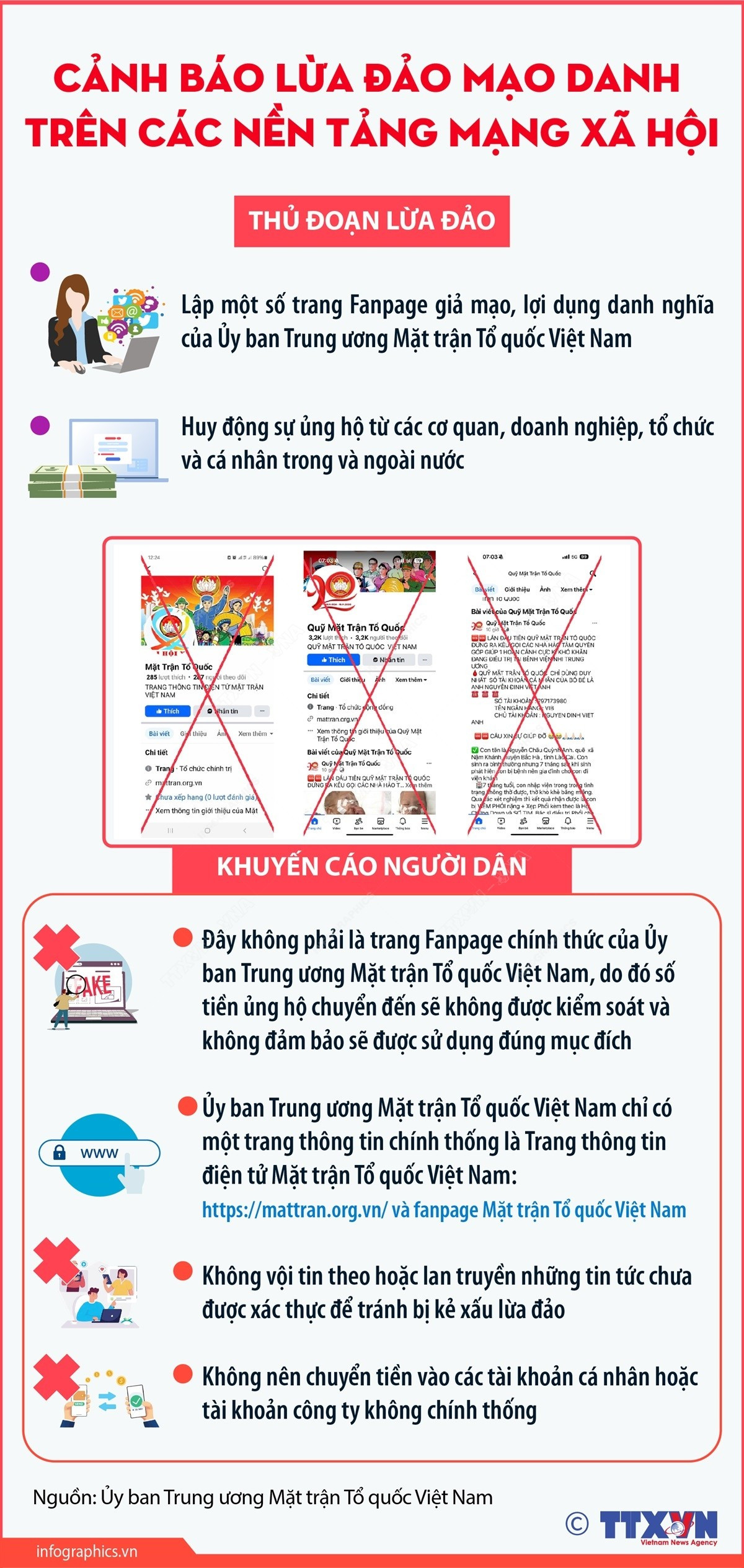
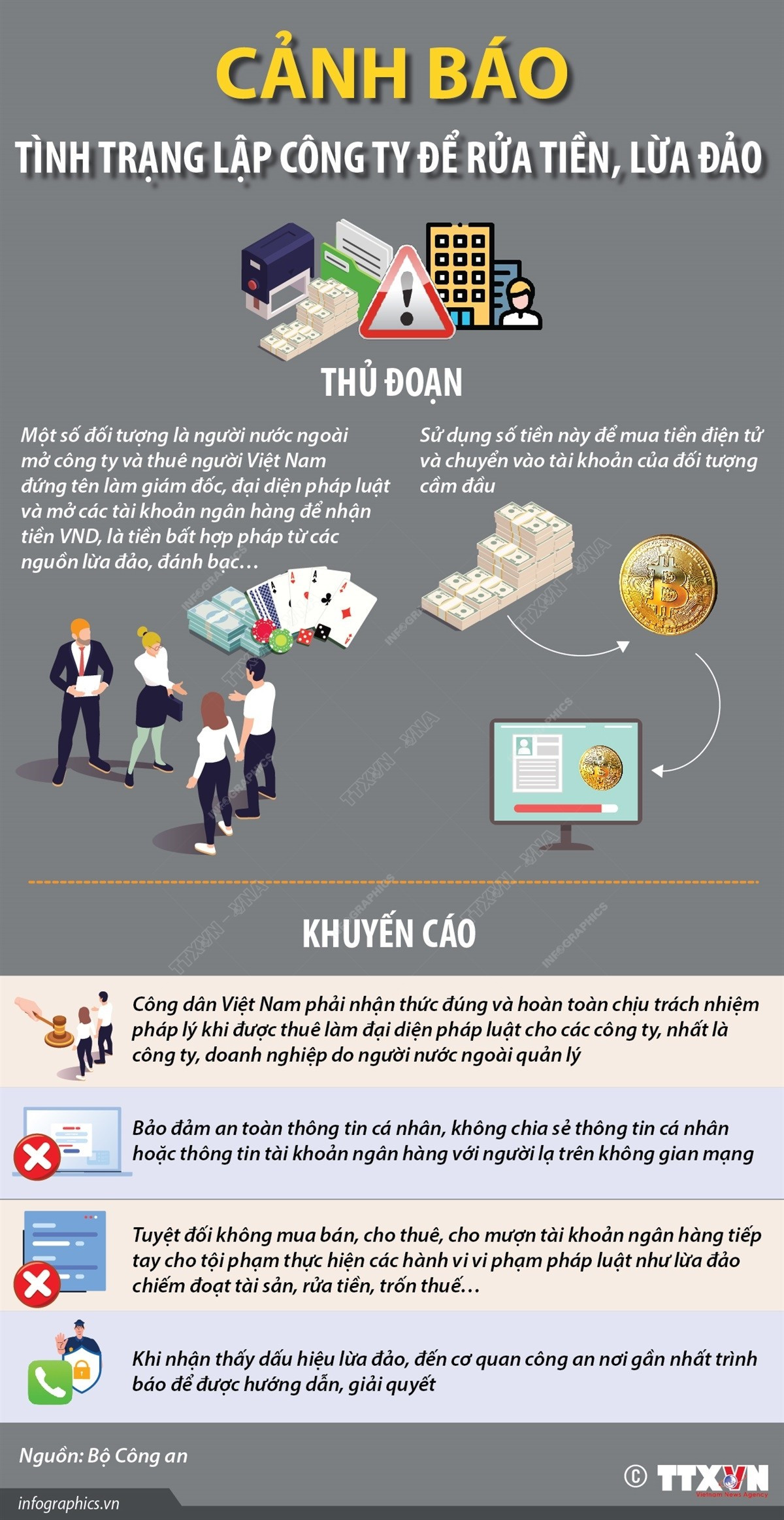
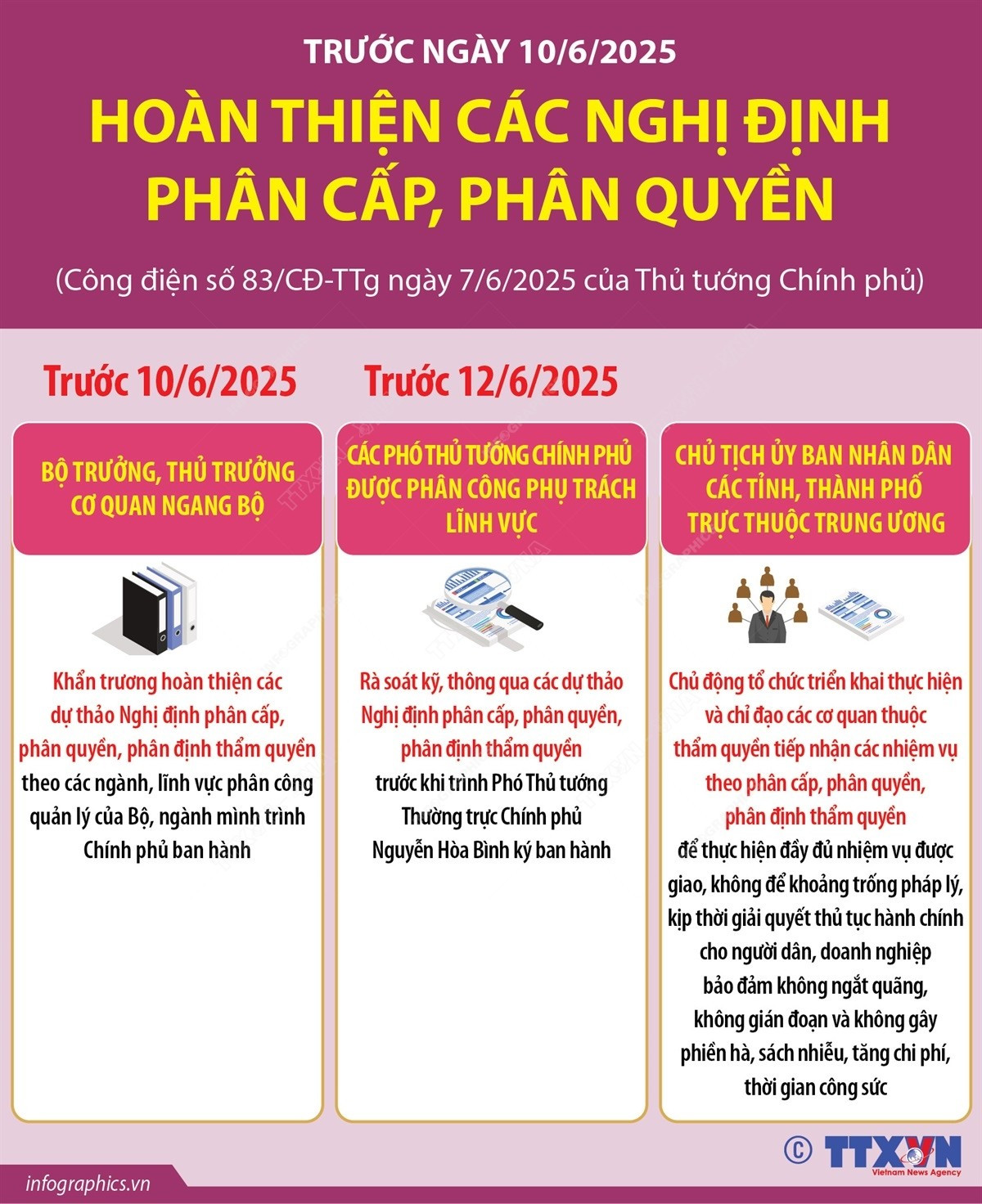








![[Audio] Chủ động ứng phó mưa lớn](/file/ff8080818bb03877018bb2dc71b615ba/022025/lua2_20250224173140.jpg)
